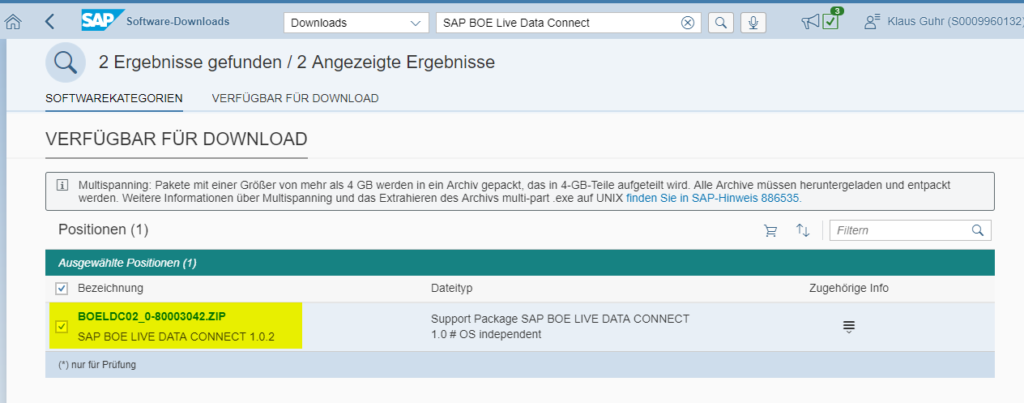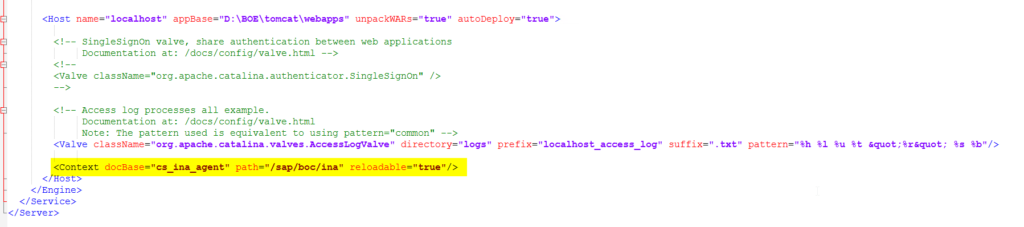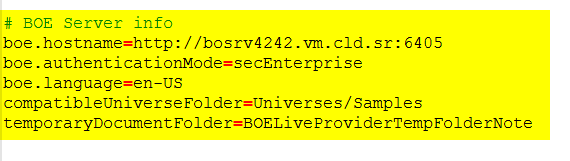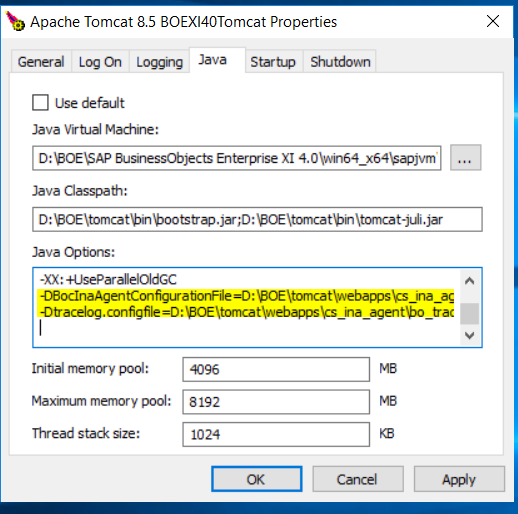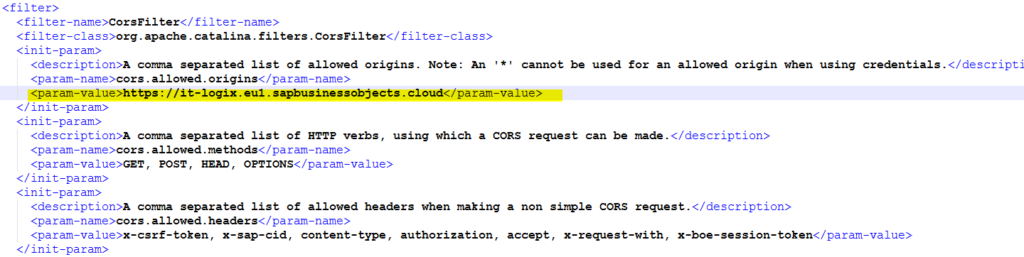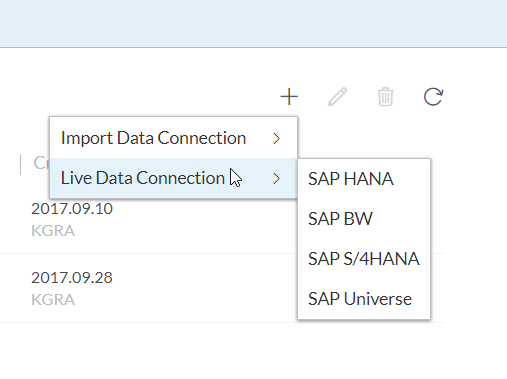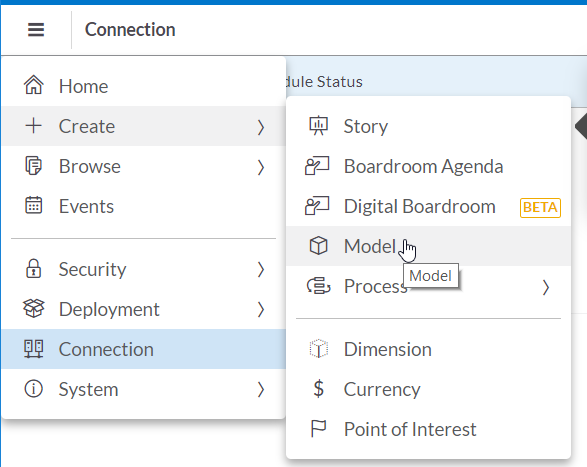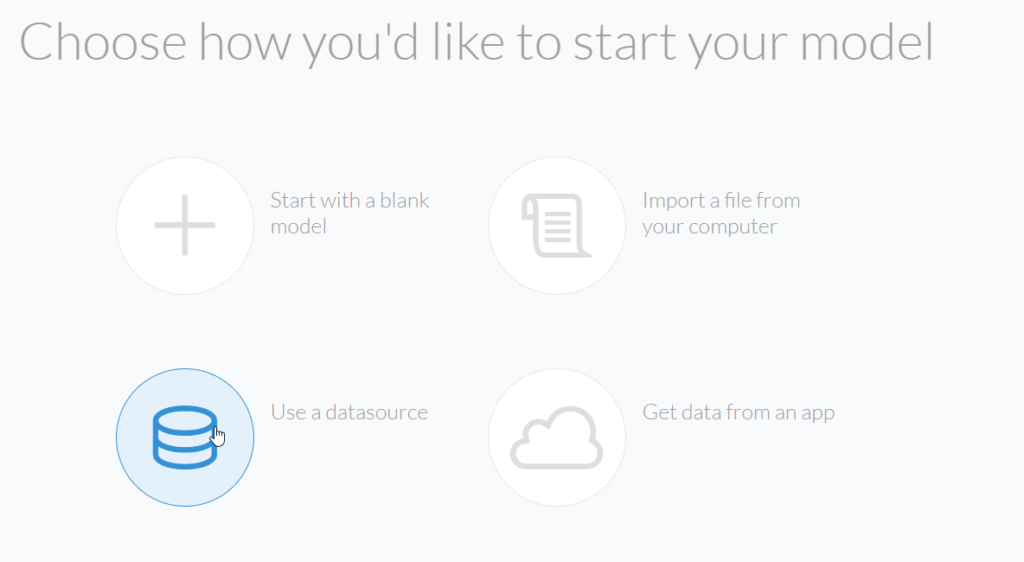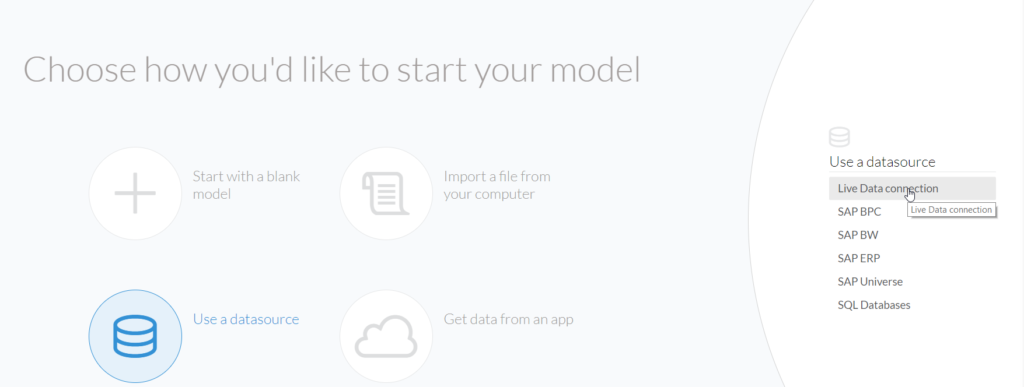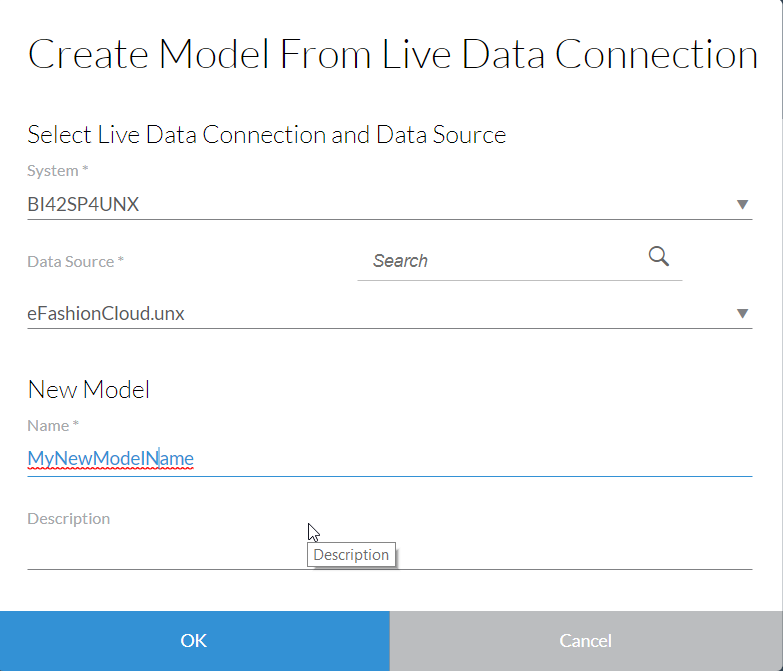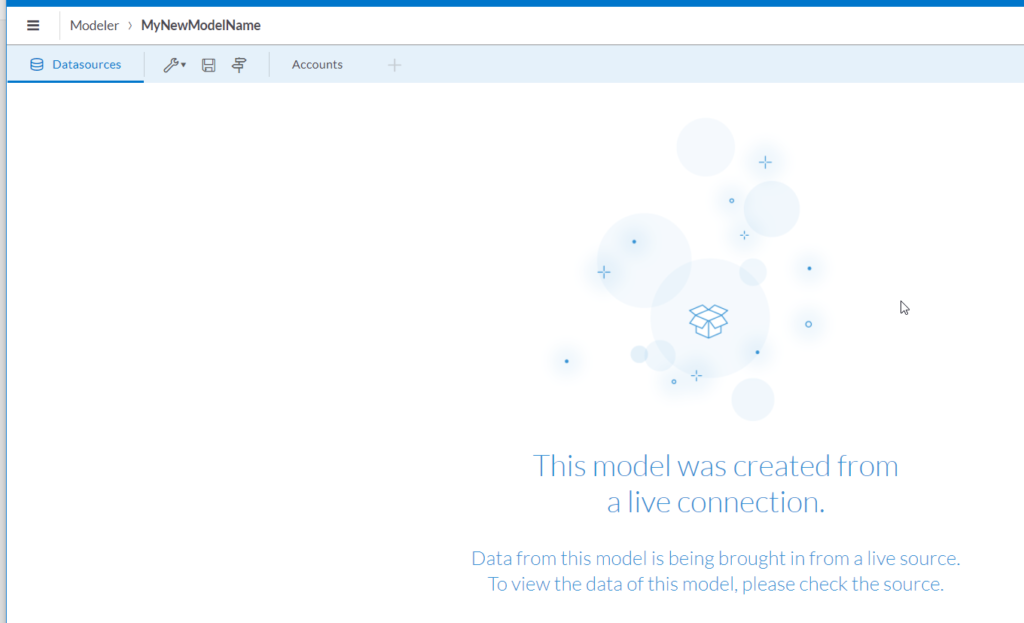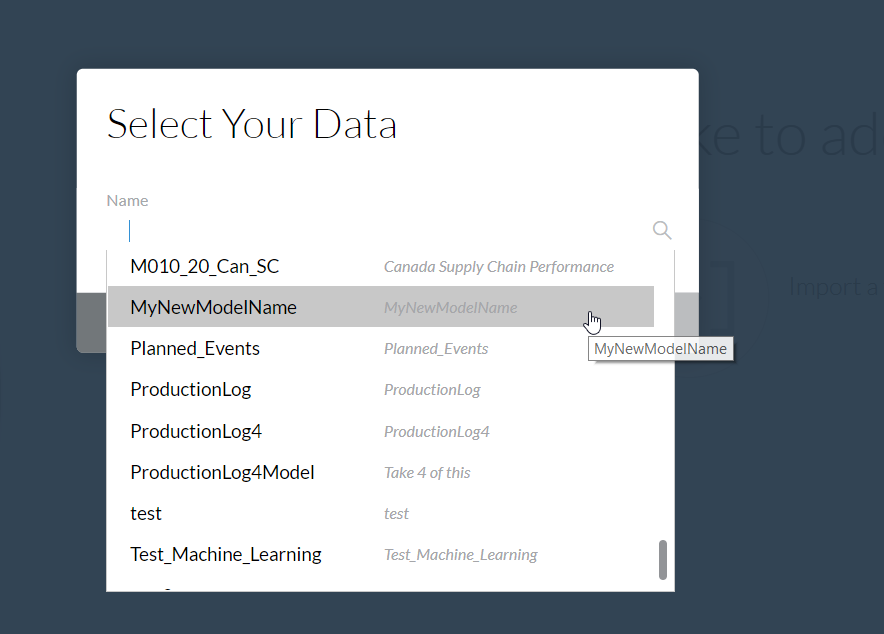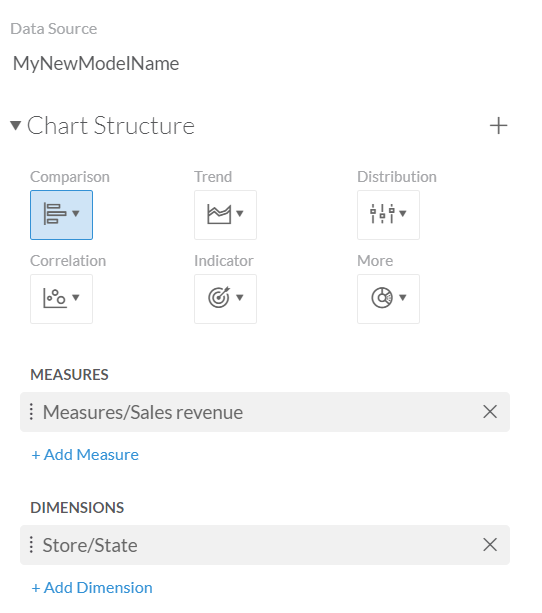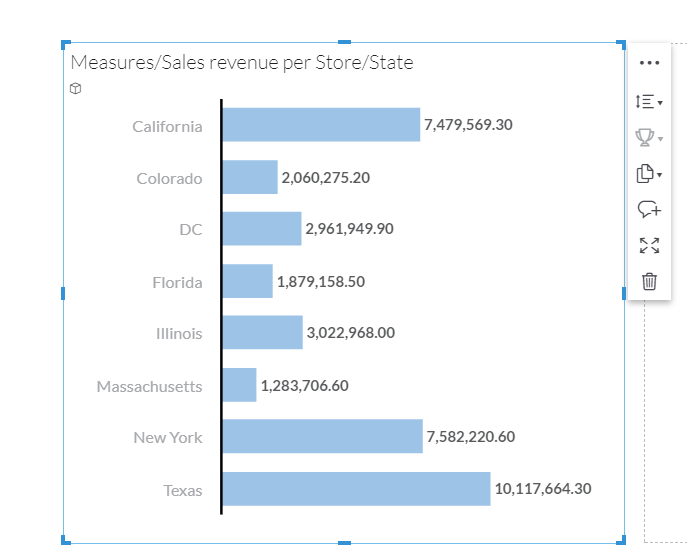Einführung
Die Cloud-Plattform „SAP Analytics“ wurde von SAP im Oktober 2015 lanciert und kürzlich zu „SAP Analytics Cloud“ umbenannt. Die Lösung wird als „All-in-One“-Produkt-Suite präsentiert für nicht weniger als Analysen, Planung, Predictive sowie den Austausch im Team.
Wir haben einen ersten Blick auf die neueste Version geworfen und uns im Besonderen auf die Integrationsmöglichkeiten mit SAP Business Objects BI fokussiert.
Architektur
Die SAP Analytics Cloud kommuniziert mit SAP Business Objects BI über die SAP BOE Live Data Connect Komponente. Diese steht im SAP Market Place (SMP) zur Verfügung:
Die Connectivity-Architektur von der SAP Analytics Cloud zu SAP Business Objects BI ist dem folgenden Schaubild zu entnehmen:
In unserem Szenarium verwenden wir eine direkte Verbindung zu dem BO Server. Insofern ist ein Proxy Server nicht notwendig.
Konfiguration des SAP BOE Live Data Connect
Vorraussetzungen
- SAP Business Objects Version 4.2 SP 4 oder höher
- Apache Tomcat 7.0.8.0 oder höher (BO 4.2.4 verwendet Tomcat 8.5)
- SSL Konfiguration des Apache Tomcat (siehe https://tomcat.apache.org/tomcat-8.5-doc/ssl-howto.html )
- WAR-File Deployment des SAP BOE Live Data Connector
Tomcat Konfiguration (server.xml)
Erstellen eines Kontexts
- Editieren der Datei «server.xml» (befindet sich unter ~\tomcat\conf der jeweiligen BO Installation)
- Unterhalb der Sektion /Server/Service/Engine/host ist der folgende Kontext einzufügen
<Context docBase=“cs_ina_agent“ path=“/sap/boc/ina“ reloadable=“true“/>
Erstellen von «boe.properties»
Erstellen der Datei «boe.properties» im Verzeichnis ..\Installationsverzeichnis\tomcat\webapps\cs_ina_agent mit folgendem Inhalt:
Tomcat JVM Parameter
Öffnen der Applikation «Tomcat Configuration» und die folgenden Parameter im Reiter «Java» einfügen (Logfile- und Trace-Datei-Lokationen sind ggf. anzupassen):
-DBocInaAgentConfigurationFile=D:\BOE\tomcat\webapps\cs_ina_agent\boe.properties
-Dtracelog.configfile=D:\BOE\tomcat\webapps\cs_ina_agent\bo_trace.ini
Logfile Konfiguration
Erstellen der Datei «boe_trace.ini» im Verzeichnis ..\Installationsverzeichnis\tomcat\webapps\cs_ina_agent mit folgendem Inhalt:
Ggf. ist die Logfile-Lokation anzupassen.
CORS Filter anpassen
In der Datei «web.xml» im Verzeichnis ..\Installationsverzeichnis\tomcat\webapps\cs_ina_agent\WEB-INF ist die Sektion «cors.allowed.origins» wie folgt zu bearbeiten (ggf. an die eigene Umgebung anpassen):
Firewall
Es ist unbedingt darauf zu achten, dass die folgenden Ports bidirektional freigeschalten sind:
- HTTPS Port: 443 oder 8443 in den meisten Fällen
- BO Restful Web Services Port 6405 oder selbst zu definieren (sollte als publik populiert werden)
Integration von SAP Analytics Cloud zu SAP Business Objects BI
Erstellung einer Connection
In der SAP Analytics Cloud ist eine Verbindung zu erstellen. Hierbei ist Live Data Connection und anschliessend SAP Universe auszuwählen:
Die Credentials können wie folgt eingegeben werden:
Erstellen eines Data-Modells basierend auf einem Universum
Ein entsprechendes Modell kann wie folgt erstellt werden:
Die von uns erstellte Live Data Connection wird nun verwendet.
Ein entsprechendes Modell wurde erstellt.
Anschliessend kann die Daten-Aufbereitung vorgenommen werden.
Measures und Dimension werden wie folgt erstellt:
Folgender Report wird daraufhin basierend auf dem von uns ausgewählten Universum erzeugt:
Einschränkungen
Momentan werden noch nicht alle Universums-Funktionalitäten unterstützt.
Eine Übersicht der aktuell geltenden Einschränkungen können den folgenden SAP Dokumenten entnommen werden: